| 일 | 월 | 화 | 수 | 목 | 금 | 토 |
|---|---|---|---|---|---|---|
| 1 | ||||||
| 2 | 3 | 4 | 5 | 6 | 7 | 8 |
| 9 | 10 | 11 | 12 | 13 | 14 | 15 |
| 16 | 17 | 18 | 19 | 20 | 21 | 22 |
| 23 | 24 | 25 | 26 | 27 | 28 |
- MYSQL
- css
- 6월 공모주 청약 일정
- IPO
- 자바
- php
- 주식 청약
- 주식
- linux
- 제이쿼리
- 주식 청약 일정
- Eclipse
- 맥
- java
- 코드이그나이터
- JavaScript
- Oracle
- 공모주
- Stock
- 자바스크립트
- html
- codeigniter
- 7월 공모주 청약 일정
- 공모주 청약 일정
- SQL
- 오라클
- jquery
- 공모주 청약
- Stock ipo
- 리눅스
- Today
- Total
목록기타 (753)
개발자의 끄적끄적
[컴퓨터]telnet 으로 포트 통신 상태 확인 1.ping test를 한다. [svr:usr] ping 172.0.0.1 응답없으면(ping이 되지 않으면) firewall에 등록이 되지 않은 것이다. 정상적 결과 172.0.0.1 is alive 2.1.telnet ip port 로 확인한다. [svr:usr] telnet 172.0.0.1 9999 Trying 172.0.0.1... 계속 대기 중이면 방화벽 오픈이 안된 것이다. 2.2 [svr:usr] telnet 172.0.0.1 9999 Trying 172.0.0.1... telnet: Unable to connect to remote host: Connection refused 바로 연결거부가 발생하면 방화벽 오픈은 되었으나 프로세스가 안 떠..
 [컴퓨터] windows 10에서 telnet 사용하기 [펌]
[컴퓨터] windows 10에서 telnet 사용하기 [펌]
[컴퓨터] windows 10에서 telnet 사용하기 [펌] 윈도우10에서 처음 telnet 명령어를 치려고하니까 안되더라구요! 해결방법 찾다가 간단해서 함께 올립니다. ^^ 1 윈도우 - 마우스 오른쪽 클릭 - 제어판 2 프로그램 클릭 3 '프로그램 및 기능'에서 windows 기능 켜기/끄기 클릭 5 텔넷 클라이언트 체크! 6 변경 내용 적용 - 확인 후 닫기 7 cmd창(ctrl+R -> cmd)에서 'telnet' 명령어를 치면 이렇게 뜬답니다! 출처 : opentutorials.org/module/2160/12506
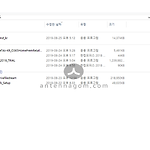 [컴퓨터] 윈도우10 탐색기 그룹 보기 설정 해제 방법 [펌]
[컴퓨터] 윈도우10 탐색기 그룹 보기 설정 해제 방법 [펌]
[컴퓨터] 윈도우10 탐색기 그룹 보기 설정 해제 방법 [펌] 아래 상태가 그룹 보기 상태입니다. 그룹 보기로는 날짜나 유형, 이름 등으로 그룹으로 묶어서 볼 수가 있는데요. 이러한 상태가 보기 편하신 분들도 있으시겠지만, 저는 익숙하지 않아서 좀 불편하더라구요. 데스크탑과 노트북 모두 1903버전 윈10으로 설치하였는데 다운로드 폴더만 이런 거 보니 기본 설정인가 봅니다. 그런데, 익숙하지 않아서 일반적인 형태의 보기로 바꾸려고 했으나 소용이 없더라구요. 그런데, 알고보니 바꾸는 방법은 정말 간단한 거였습니다. 바로 아래 캡쳐화면처럼 하면 되는데요. 해당 폴더를 열어놓은 상태에서 빈 화면에 오른쪽 클릭을 하면 컨텍스트 메뉴가 뜹니다. 여기서 [분류방법] - [없음] 으로 클릭하면 윈도우10 탐색기에서 ..
 [Windows] 윈도우 10 - 원격 데스크톱 연결 사용[펌]
[Windows] 윈도우 10 - 원격 데스크톱 연결 사용[펌]
[Windows] 윈도우 10 - 원격 데스크톱 연결 사용[펌] 컴퓨터 관련한 직업 종사자들, 그중에서도 서버와 관련된 업무를 진행하시는 분들 이외에는 원격 데스크톱 연결을 사용하는 직군이 많지 않을 거 같습니다. 그나마 컴퓨터에 대해서 조금 지식이 있으신 분들은 사용하실테데, 혹시나 어려움을 갖고 계신분이 있을 수 있어서 간략하게 정리해 봅니다. 원격 데스크톱 설정 방법 1. 시스템 설정을 이용한 접근 시작버튼에서 오른쪽 마우스를 클릭하거나, [ 윈도우키 + X ] 를 선택하면 나오는 메뉴에서 시스템 메뉴를 선택합니다. 설정 화면의 왼쪽에 원격 데스크톱 메뉴를 클릭합니다. 원격 데스크톱 활성화를 끔 -> 켬 상태로 변경해주면, 아래화면 처럼 활성화 여부를 물어봅니다. 확인을 선택하면 됩니다. 2. 내 ..
 [컴퓨터] 구글 DNS 설정하기[펌]
[컴퓨터] 구글 DNS 설정하기[펌]
[컴퓨터] 구글 DNS 설정하기[펌] 구글 DNS 기본 DNS 서버(P): 8.8.8.8 보조 DNS 서버(A): 8.8.4.4 * * * 구글 퍼블릭 DNS (Google Public DNS)와 같은 해외 DNS로 변경하면 1. 유튜브나 페이스북 같은 해외 서비스의 접속이 빨라지는 효과가 있음 - 단, 개인환경에 따라 해외 서비스가 빨라지지 않을 수도 있고 국내 서비스가 느려질 수도 있음 2. 국내 ISP(KT, SKB, LG U+) DNS에서 막은 사이트가 접속이 됨 ※ 구글 DNS가 해외 DNS 중에서 일반적으로 보안 신뢰도가 높고 빠르므로 추천합니다. 구글 DNS 설정 방법 '바탕화면'이나 '네트워크 연결'에서 자신의 네트워크 이더넷 아이콘에서 마우스 오른쪽 버튼을 클릭해 이더넷 속성을 연다 이더..
 [컴퓨터] 윈도우10 에서 DNS 설정하기 [펌]
[컴퓨터] 윈도우10 에서 DNS 설정하기 [펌]
[컴퓨터] 윈도우10 에서 DNS 설정하기 [펌] 시크릿DNS 에서 환경설정에서 DNS 입력 없이 종료시 자동설정으로 되는데 몇몇 환경에서는 자동으로 설정하지 못하는 경우가 있어 DNS 을 설정하는 방법을 작성합니다. 만약 인터넷이 사용 가능하다면 아래 주소를 통해 쉽게 변경할 수 있습니다. https://gnu.kilho.net/bbs/board.php?bo_table=tiptech&wr_id=1202 수동 설정하기 1. 시작 버튼을 누른 후 설정 아이콘을 클릭합니다. 2. 네트워크 및 인터넷을 클릭합니다. 3. 네트워크 설정 변경에 어댑터 옵션 변경을 클릭합니다. 4. 현재 연결된 네트워크가 표시됩니다. 오른쪽 마우스 버튼을 클릭 후 속성을 클릭합니다. 5. 인터넷 프로토콜 버전 4(TCP/IPv4)..
 [ms 워드 단축키] ms 워드 단축키 모음[펌]
[ms 워드 단축키] ms 워드 단축키 모음[펌]
[ms 워드 단축키] ms 워드 단축키 모음[펌] [ms 워드 단축키] ms 워드 단축키 모음 안녕하세요. 오늘은 ms 워드 단축키에 대해서 알아보도록 하겠습니다. 제가 자주 사용하는 ms 워드 단축키는 아래와 같구요. 더 아래쪽에는 왠만한 단축키들 다 있으니 퍼가서 사용하세요 ~ 선택하여 붙여넣기 : [ctrl + alt + V ] 창 위치 및 크기 변환 : [window키 + 상하좌우키] 화면 배율 조정 : [ctrl + 마우스 커서 조정] 항목 이름바꾸기 : [F2] 들여쓰기 : [ctrl + M] [ms 워드 단축키_문서 작업 키] 새 문서 작성 [Ctrl+N] 문서 열기 [Ctrl+O] 문서 닫기 [Ctrl+W] 문서 분할 [Alt+Ctrl+S] 문서 저장 [Ctrl+S] Word 종료 [Alt..
 [window] 명령 프롬프트로 컴퓨터 비밀번호 변경하는 방법 [펌]
[window] 명령 프롬프트로 컴퓨터 비밀번호 변경하는 방법 [펌]
[window] 명령 프롬프트로 컴퓨터 비밀번호 변경하는 방법 [펌] 이 글을 통해 명령 프롬프트를 이용, 관리자 계정으로 PC의 비밀번호를 변경하는 방법을 알아보자. 관리자 권한이 없으면 컴퓨터의 비밀번호를 변경할 수 없다. 맥 컴퓨터는 터미널을 이용해 컴퓨터 비밀번호를 리셋할 수 있다. 파트1 명령 프롬프트 열기 1 시작 메뉴 열기. 화면 우측 하단에 있는 윈도우즈 로고를 클릭하거나 키보드에 있는⊞ Win키를 누른다. 시작 메뉴가 열리고 마우스 커서가 검색란에 위치하게 된다. 2 검색란에 command prompt 입력하기. 이렇게 하면 이렇게 하면 컴퓨터에서 명령 프롬프트 응용프로그램이 검색된다. 검색 메뉴 상단에 명령 프롬프트가 열린다. 윈도우즈 8은 마우스를 화면 우측 상단에 가져다대고 확대경을..
